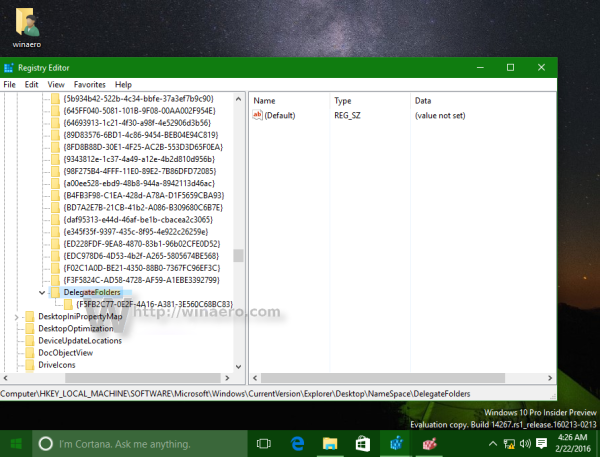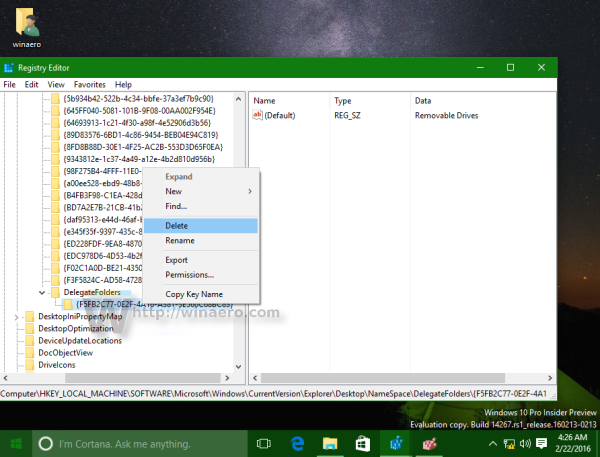Paminsan-minsan, mayroong isang kakaibang bug na nangyayari sa Windows 10. Matapos ang isang pag-upgrade ng build, o pagkatapos ng ilang pinagsama-samang pag-update, ang mga drive ay ipinapakita nang dalawang beses sa pane ng nabigasyon (ang kaliwang folder ng folder) ng File Explorer. Ang isang bilang ng mga gumagamit ay naharap na ang isyung ito pagkatapos mag-upgrade sa Windows 10 build 14267, na kung saan ay ang pinakabagong build ng Insider Preview hanggang sa pagsusulat na ito.
Narito ang hitsura nito:
kung paano ikonekta ang discord at twitch
Kung lilitaw ang mga drive nang dalawang beses sa nabigasyon pane ng Windows 10 para sa iyo, madali itong maiayos sa isang Registry tweak. Narito ang dapat mong gawin.
- Buksan ang Registry Editor ( tingnan kung paano ).
- Pumunta sa sumusunod na key ng Registry:
HKEY_LOCAL_MACHINE SOFTWARE Microsoft Windows CurrentVersion Explorer Desktop NameSpace DelegateFolders
Tip: Maaari mo i-access ang anumang nais na Registry key sa isang pag-click .
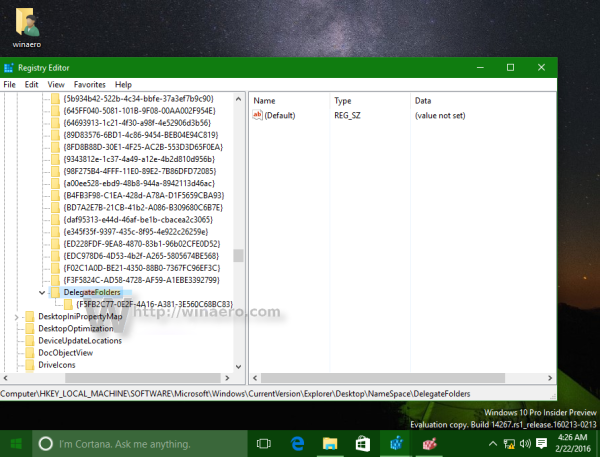
- Doon kailangan mong burahin ang subkey na pinangalanang {F5FB2C77-0E2F-4A16-A381-3E560C68BC83}. Tingnan ang sumusunod na screenshot:
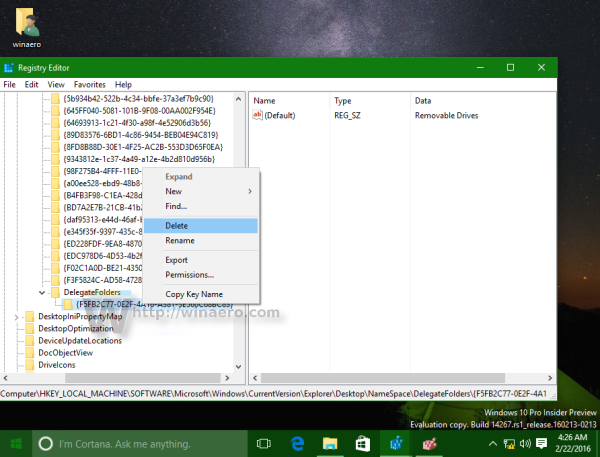
- Kung ikaw ay nagpapatakbo ng 64-bit Windows 10 , kailangan mo ring burahin ang subkey ng {F5FB2C77-0E2F-4A16-A381-3E560C68BC83} mula sa sumusunod na lokasyon:
HKEY_LOCAL_MACHINE SOFTWARE WOW6432Node Microsoft Windows CurrentVersion Explorer Desktop NameSpace DelegateFolders
- Mag-sign out at mag-sign in sa iyong session sa Windows 10 upang magkabisa ang mga bagong setting.
Pagkatapos nito, ang pane ng nabigasyon ay hindi magkakaroon ng mga duplicate na drive. Ayan yun.